GNOME tiene una tendencia por el diseño minimalista. Es una hermosa experiencia de escritorio y tiene el honor de ser el primer escritorio gratuito que ha suscitado la admiración vocalizada de alguien que mira por encima del hombro mientras uso Linux. Por otra parte (y disculpe las filosofías de sillón), no puede tener minimalismo sin complejidad, y KDE es bien conocido por ser muy personalizable. Pensé que sería divertido poner a prueba la configuración de KDE e intentar volver a implementar, al menos superficialmente, la experiencia de GNOME en el escritorio KDE Plasma.
Si intenta esto, hágalo en una cuenta de usuario temporal. Estos cambios son relativamente drásticos y deshacerlos para volver a su diseño estándar de KDE puede ser mucho trabajo.
Tema Advaita
El tema predeterminado de GNOME, llamado Adwaita, fue diseñado para GTK, que es el conjunto de herramientas que GNOME usa para ventanas y widgets. KDE usa el kit de herramientas Qt, pero el proyecto Fedora-Qt ha desarrollado un tema Qt que imita a Adwaita. Ese es el primer y más obvio paso para imitar a GNOME en KDE. Instale Adwaita para Qt usando el administrador de paquetes de su distribución:
$ sudo dnf install adwaita-qt{,5}
Más recursos de Linux
- Hoja de trucos de los comandos de Linux
- Hoja de trucos de comandos avanzados de Linux
- Curso en línea gratuito:Descripción general técnica de RHEL
- Hoja de trucos de red de Linux
- Hoja de trucos de SELinux
- Hoja de trucos de los comandos comunes de Linux
- ¿Qué son los contenedores de Linux?
- Nuestros últimos artículos sobre Linux
En distribuciones basadas en Debian, use el apt comando en lugar de dnf .
Una vez que esté instalado, vaya a Configuración del sistema y seleccione Estilo de aplicación . Seleccione la variante de tema de Adwaita que prefiera:hay un tema claro y un tema oscuro, y variaciones intermedias. Haga clic en Aplicar para actualizar su tema, pero no cierre este panel de control todavía.
Decoración de ventanas
Seleccione la Decoración de ventana categoría s en el panel izquierdo del Estilo de aplicación ventana. Si hay un estilo de barra de título que encaja con Adwaita, actívelo seleccionándolo y haciendo clic en Aplicar . Si no hay decoración adicional instalada, haga clic en Obtener nuevas decoraciones de ventana en la parte inferior derecha del panel y descargue algo apropiado. Usé el Arco tema por el usuario x-varlesh-x, pero puede mirar a su alrededor y ver qué encaja mejor con el resto de su tema.
GNOME tiene un solo botón en la barra de título de la ventana, así que vaya a Botones de la barra de título pestaña y elimine todos los botones menos el Cerrar arrastrándolos desde la imagen de la barra de título al área de eliminación.
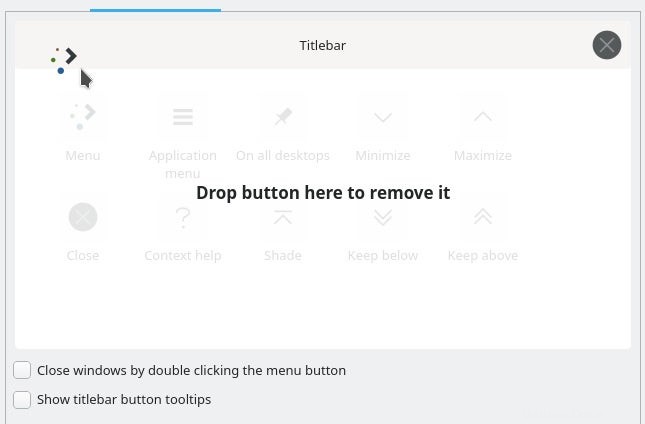
Anule la selección de Mostrar información sobre herramientas del botón de la barra de título porque GNOME no suele ofrecer información sobre herramientas en los widgets del sistema.
Haz clic en Aplicar para guardar los cambios.
Tema GTK
En KDE, las aplicaciones que utilizan GTK suelen cambiar el tema para que coincida con el predeterminado de KDE. Ahora que ha cambiado su tema de KDE Breeze a GNOME Adwaita, debe decirle a GTK que use el tema Adwaita.
Haga clic en Configurar estilo de aplicación GNOME/GTK botón en la parte inferior del Estilo de la aplicación panel y seleccione Adwaita del menú desplegable.
Comportamiento del espacio de trabajo
GNOME es visualmente más silencioso que KDE, así que encuentre el comportamiento del espacio de trabajo panel en Configuración del sistema y desactive Mostrar información sobre herramientas informativas al pasar el mouse y Mostrar comentarios visuales para los cambios de estado .
También puede cambiar la apertura de archivos y carpetas para requerir un doble clic en lugar de un solo clic (en la vida real, este es un paso demasiado lejos para mi gusto).
Iconos y cursores
Puede cambiar sus cursores al tema Adwaita aquí en Configuración del sistema y luego elija un tema de icono. Disfruto los íconos de Breeze pero se sienten como KDE. GNOME utiliza el conjunto de iconos de Adwaita, pero debido a que están diseñados para GNOME, faltan iconos para algunos componentes importantes de KDE. Puede hacer clic en Obtener nuevos iconos botón en los Iconos panel de control para navegar a través de muchos conjuntos de íconos, y al final elegí Nordzy por el usuario alvatip. Sin embargo, hay muchos conjuntos de íconos geniales disponibles, así que mírelos y vea lo que le gusta. Descubrí que cualquier cosa que no fuera Breeze hacía que KDE se viera lo suficientemente diferente de lo que estaba acostumbrado.
Panel del sistema
El panel de GNOME se encuentra en la parte superior de la pantalla, mientras que el panel de KDE está predeterminado en la parte inferior de la pantalla. El panel de GNOME también está mucho más vacío de forma predeterminada, por lo que me resultó más fácil eliminar primero el panel actual de KDE.
Haz clic derecho en el kicker y selecciona Editar panel . Una vez en el modo de edición, haga clic con el botón derecho en el panel nuevamente y seleccione Eliminar panel. . Una vez que haya desaparecido, haga clic con el botón derecho en cualquier parte del escritorio y seleccione Agregar panel. y agregue un panel vacío. Esto agrega un panel en la parte inferior de la pantalla, así que haga clic con el botón derecho en él y seleccione Editar panel. y luego haga clic y arrastre el Borde de la pantalla en la parte superior de la pantalla.
Mientras aún está en el modo de edición, haga clic en Agregar widgets y agregue el panel de aplicaciones widget en el extremo izquierdo del panel. Luego agregue un espaciador bloquear desde el panel de edición vista, luego un Reloj y luego otro Espaciador . Puede arrastrar estos widgets para organizarlos, por lo que me resultó más fácil agregar el panel de la aplicación y el reloj juntos, luego los dos espacios y luego organizarlos.

Puede hacer clic derecho en cada widget para personalizar el icono y el diseño. Por ejemplo, eliminé la fecha del reloj porque parecía ocupado con la fecha adjunta, aunque GNOME incluye la fecha.
Cambie el panel a negro yendo a Configuración del sistema y elegir un tema de plasma oscuro, como Breeze Dark .
Escritorio de plasma GNOME
Con algunos ajustes rápidos, su escritorio ahora se aproxima a GNOME de diferentes maneras. El diseño es similar.
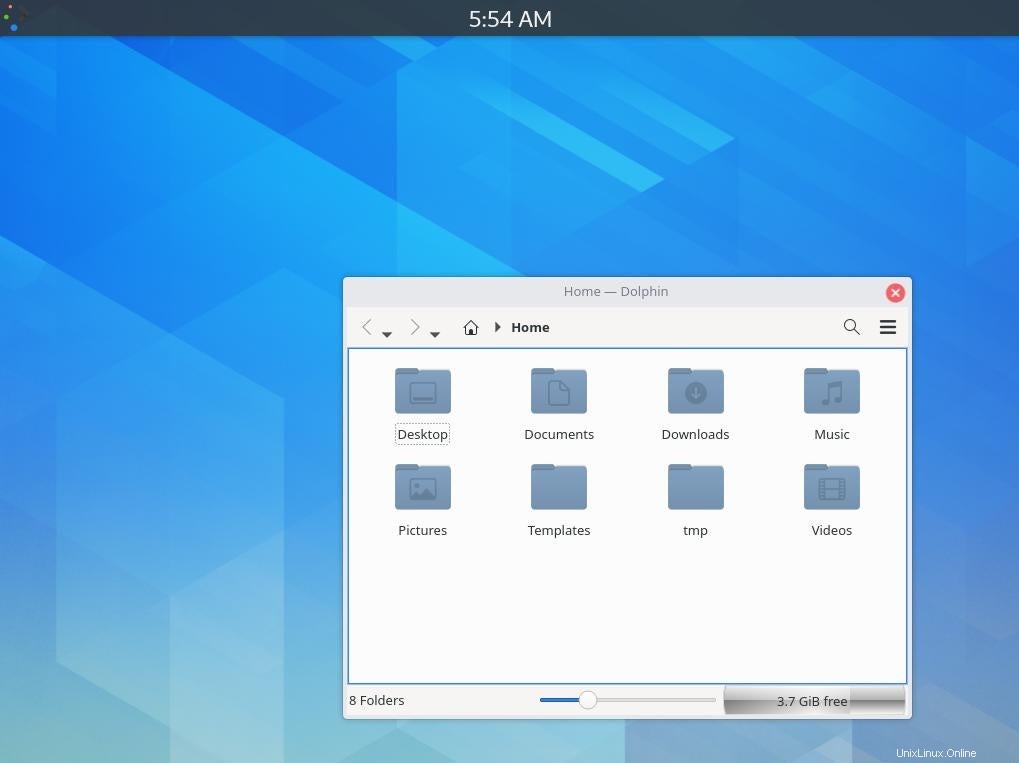
El panel de la aplicación proporciona un iniciador de aplicaciones estilo GNOME.
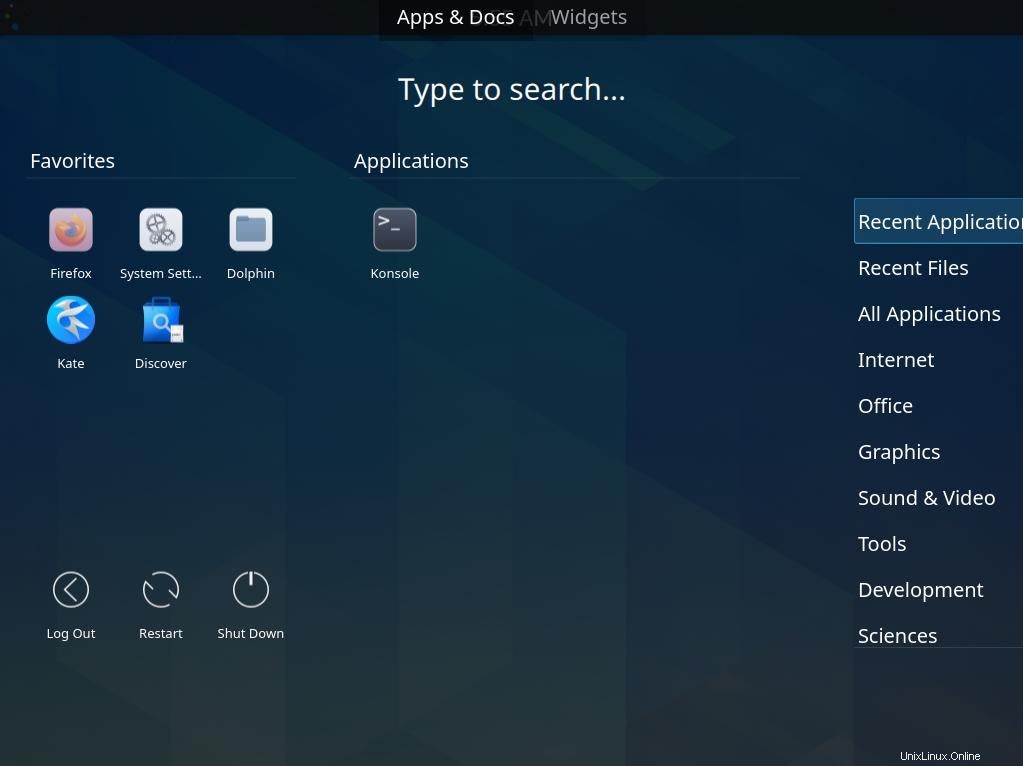
Otras modificaciones menores ayudan aún más en la ilusión. Por ejemplo, simplifiqué el administrador de archivos de Dolphin eliminando los Lugares y eliminando la mayoría de los botones de la barra de herramientas.
Una perspectiva diferente
No es una coincidencia exacta, y alguien mucho más pedante que yo podría trabajar más duro y acercarse mucho más a los resultados correctos. Sin embargo, cambios divertidos como este demuestran cuán flexible es realmente KDE y cómo tener muchas opciones significa que puede reducir lo que interactúa para adaptarse a sus preferencias. Un escritorio similar a GNOME puede brindarle una nueva perspectiva sobre cómo interactúa con su escritorio, incluso si no mantiene el diseño para siempre, y lo ayuda a descubrir opciones que quizás no haya pensado buscar de otra manera.